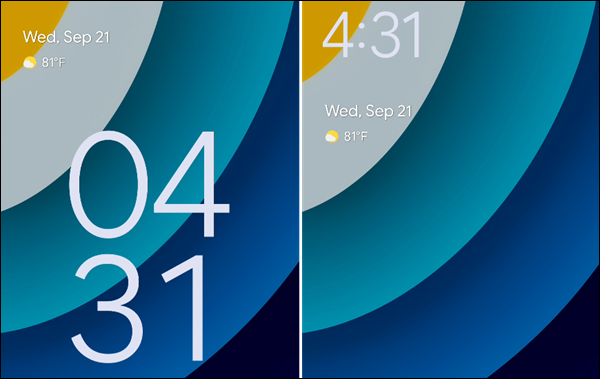كيفية تخصيص الساعة على شاشة قفل Android.
غالبًا ما تكون شاشة القفل هي أول ما تراه عندما تلتقط هاتفك ، والساعة في المقدمة وفي المنتصف. اعتمادًا على جهاز Android الخاص بك ، يمكنك تخصيص مظهر الساعة. سنوضح لك كيف.
للأسف ، لا تحتوي العديد من أجهزة Android على خيارات تخصيص شاشة قفل رائعة. إنها بالتأكيد بعيدة كل البعد عن شاشة قفل iPhone في iOS 16 . ومع ذلك ، إذا كان لديك هاتف Samsung ، فإن خياراتك أفضل قليلاً.
تخصيص الساعة على Google Pixel
تمنحك Google خيارات مجردة للغاية لتعديل الساعة على شاشة القفل. يمكنك إما أن يكون لديك ساعة كبيرة “مزدوجة الخط” أو ساعة ذات خط واحد أصغر.
أولاً ، اسحب لأسفل مرتين من أعلى الشاشة وانقر فوق رمز الترس.
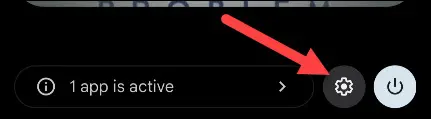
بعد ذلك ، انتقل إلى قسم “العرض”.
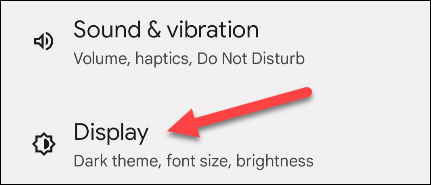
الآن حدد “قفل الشاشة”.
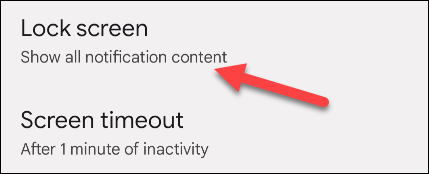
شغّل “الساعة ذات الخطين” أو أوقفها.
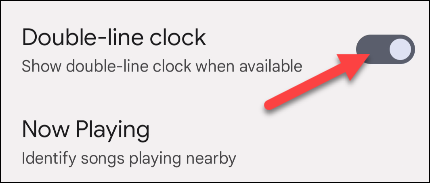
لتخصيص ساعة شاشة القفل بشكل أكبر ، سترغب في العبث بألوان السمة . تعكس الساعة الألوان من ورق الحائط الخاص بك.
تخصيص الساعة على Samsung Galaxy
تحتوي أجهزة Samsung Galaxy على عدد قليل من أنماط الساعة المختلفة لشاشة القفل للاختيار من بينها. يمكن أيضًا تعديل لون الساعة.
أولاً ، اسحب لأسفل مرة واحدة من أعلى الشاشة وانقر فوق رمز الترس.
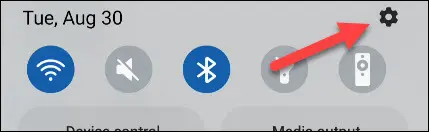
انتقل الآن إلى إعدادات “قفل الشاشة”.
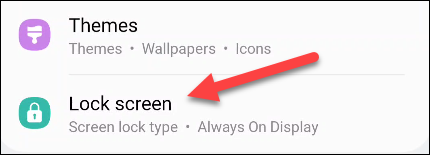
بعد ذلك ، حدد “نمط الساعة”.
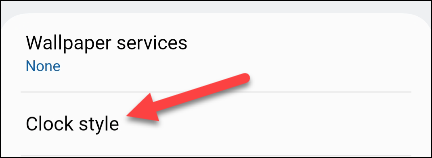
سترى بعض أنماط الساعة للاختيار من بينها ويمكنك اختيار لون الساعة أيضًا. يحافظ اللون الذي يحمل الرمز “A” على توافق الساعة مع لوحة ألوان النظام .
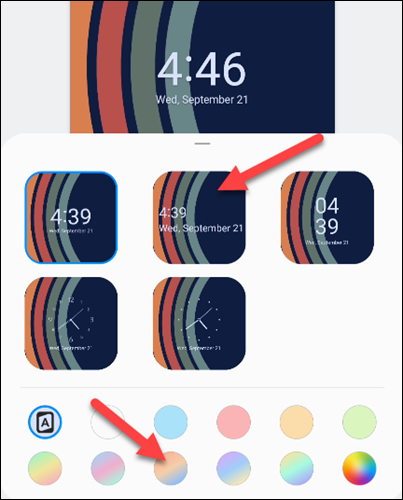
انقر على “تم” عند الانتهاء من التخصيص.
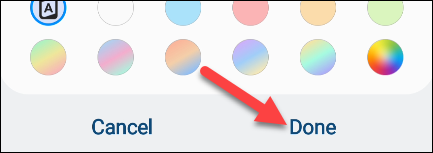
بينما قد لا يكون لديك الكثير من الخيارات ، هناك بعض التعديلات البسيطة التي يمكنك إجراؤها. يمكن لمالكي Samsung Galaxy أن يأخذوا الأمر إلى أبعد من ذلك مع وحدة Lock Star من Good Lock . شاشة القفل هي ما يمكن للجميع رؤيته ، لذا اجعلها تبدو جيدة.